Nastavení systému na Macu
V Nastavení systému můžete iMac přizpůsobit a upravit jeho konfiguraci tak, aby vyhovovala vašim potřebám. Můžete například přidat spořič obrazovky, který může být také tapetou, spravovat a sdílet hesla, upravit jas nebo rozlišení v nastavení displeje, upravit nastavení Zpřístupnění apod. Můžete si také stáhnout nejnovější aktualizaci softwaru.
Začněte kliknutím na ikonu Nastavení systému ![]() v Docku nebo vyberte nabídku Apple
v Docku nebo vyberte nabídku Apple ![]() > Nastavení systému a pak na bočním panelu klikněte na nastavení, které chcete změnit. Pokud chcete vidět všechna nastavení, může být nutné posunout zobrazení níže.
> Nastavení systému a pak na bočním panelu klikněte na nastavení, které chcete změnit. Pokud chcete vidět všechna nastavení, může být nutné posunout zobrazení níže.
Tip: Pokud chcete upravit konkrétní nastavení, ale nevíte, kde je najít, použijte vyhledávací pole. Výsledky se zobrazí na bočním panelu při zadávání textu.
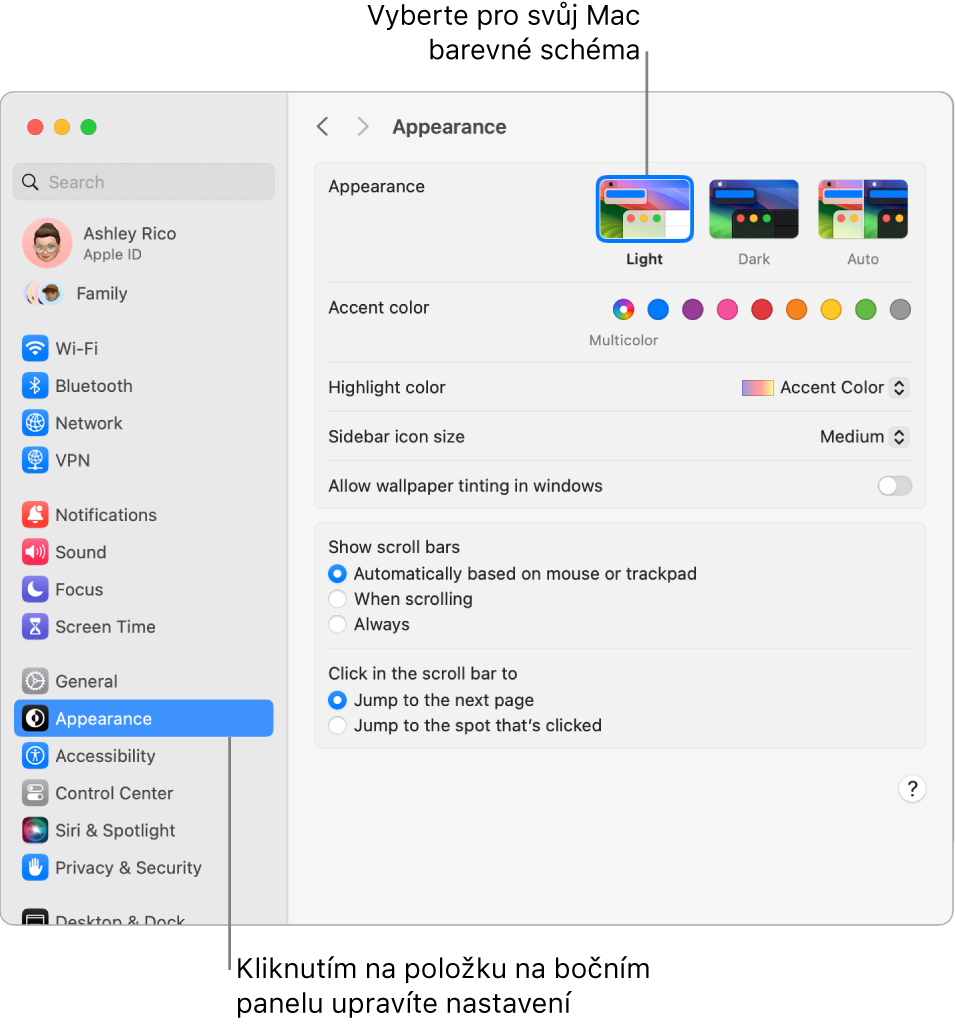
Zamknutí obrazovky. iMac lze nastavit tak, aby se po určité době nečinnosti vypnul jeho displej nebo spustil spořič obrazovky. Můžete také nastavit vyžadování hesla k odemknutí obrazovky po návratu k Macu. Pokud chcete nakonfigurovat požadované nastavení, přejděte do části Zamknutá obrazovka v Nastavení systému.
Výběr velikosti spořiče obrazovky. Spořiče obrazovky se zpomalenými záběry promění displej vašeho iMacu v umělecké dílo, když se od něj vzdálíte, ale uplatní se také jako tapety. Pokud chcete nakonfigurovat požadované nastavení, přejděte do části Spořič obrazovky v Nastavení systému. Pokud jako spořič obrazovky nastavíte letecké záběry krajin, měst, Země, podmořské záběry nebo střídající se letecké záběry, můžete je zapnutím volby „Zobrazit jako tapetu“ změnit na tapetu.
Zapamatování hesel. Pokud zvolíte ukládání hesel na Macu nebo v klíčence na iCloudu, můžete je zobrazit v Nastavení systému. Klikněte na položku Hesla na bočním panelu a pak zadejte přihlašovací údaje k iMacu. Pokud chcete zobrazit heslo pro konkrétní webovou stránku, klikněte na ![]() , přesuňte ukazatel na heslo a zobrazte je. Heslo můžete také upravit nebo smazat nebo můžete kliknout na
, přesuňte ukazatel na heslo a zobrazte je. Heslo můžete také upravit nebo smazat nebo můžete kliknout na ![]() a sdílet je přes AirDrop.
a sdílet je přes AirDrop.
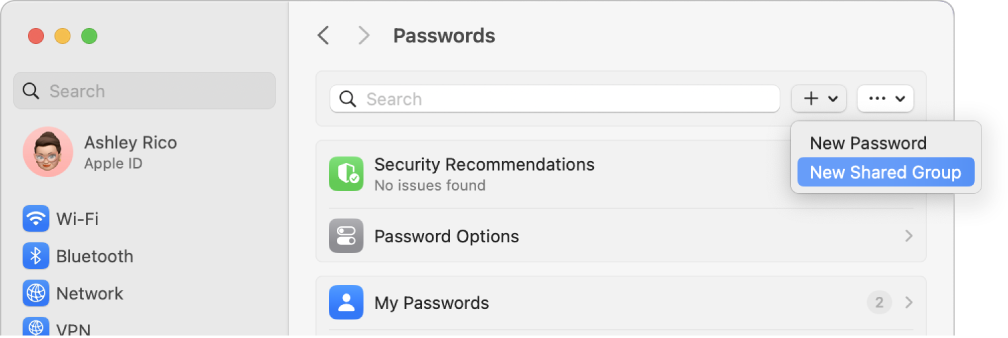
Sdílení hesel nebo přístupových klíčů s ostatními uživateli. Ze svých důvěryhodných kontaktů můžete vytvořit skupinu, která uvidí hesla a přístupové klíče, jež se rozhodnete sdílet. Pokud provedete jakékoli změny, vaše hesla a přístupové klíče zůstanou stále aktuální. Přejděte do Nastavení systému a klikněte na Hesla. Klikněte na ![]() , vyberte „Nová sdílená skupina“, pojmenujte skupinu a klikněte na Přidat uživatele. Po přidání jmen osob, s nimiž chcete sdílet, klikněte na Přidat. Pokud chcete hesla sdílet se skupinou, vyberte skupinu, klikněte na
, vyberte „Nová sdílená skupina“, pojmenujte skupinu a klikněte na Přidat uživatele. Po přidání jmen osob, s nimiž chcete sdílet, klikněte na Přidat. Pokud chcete hesla sdílet se skupinou, vyberte skupinu, klikněte na ![]() , vyberte „Přesunout hesla do skupiny“, dále vyberte účty, které chcete sdílet, a nakonec klikněte na „Přesunout“.
, vyberte „Přesunout hesla do skupiny“, dále vyberte účty, které chcete sdílet, a nakonec klikněte na „Přesunout“.
Přizpůsobení Ovládacího centra a řádku nabídek. Vyberte nastavení, která se mají zobrazit v Ovládacím centru ![]() nebo v řádku nabídek. V Nastavení systému klikněte na bočním panelu na položku Ovládací centrum a pak vyberte požadované volby.
nebo v řádku nabídek. V Nastavení systému klikněte na bočním panelu na položku Ovládací centrum a pak vyberte požadované volby.
Aktualizace systému macOS. V Nastavení systému klikněte na Obecné, potom na volbu Aktualizace softwaru a podívejte se, zda váš Mac používá nejnovější verzi softwaru macOS. Můžete nastavit volby pro automatické aktualizace softwaru.
Nastavení iCloudu a rodinného sdílení. Na iMacu se můžete přihlásit k iCloudu pod svým Apple ID, spravovat využívání iCloudu aplikacemi a nastavit a ovládat rodinné sdílení. Další informace najdete v tématech Apple ID na Macu a Používání iCloudu na iMacu.
Další informace. Další informace o Nastavení systému najdete v tématu Přizpůsobení Macu pomocí Nastavení systému v uživatelské příručce pro macOS.